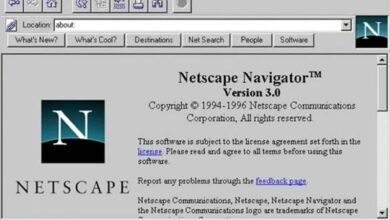Comment puis-je me connecter à mon compte Uber s’il ne me laisse pas entrer? – Très facile
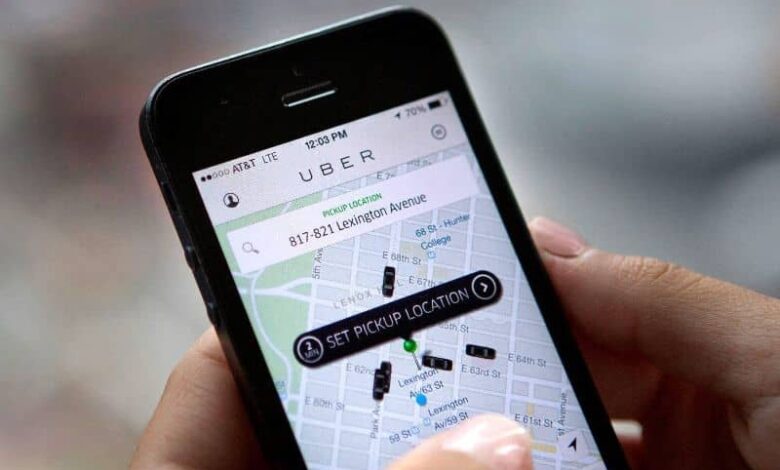
Pouvoir se déplacer d’un endroit à un autre est extrêmement important, que ce soit pour une promenade, pour une urgence ou pour se rendre sur notre lieu de travail ou d’étude. Disposer d’un service de transport, qu’il soit public ou privé, est essentiel. Pour Uber, il est clair que le déménagement est un besoin de base et ils s’engagent à être le meilleur service de transport.
Son système est en fait l’un des plus innovants et des plus simples qui soient . Il vous suffit d’utiliser leur application, de demander un trajet, de payer via l’application à la personne de votre choix et c’est tout. Si vous ne possédez toujours pas et que vous souhaitez créer un compte Uber, nous vous montrerons facilement ce guide étape par étape.
L’application Uber fait partie de la formule de réussite de cette entreprise, il vous suffit de renseigner les informations de votre compte pour pouvoir utiliser ce service. Mais parfois, vous pouvez avoir des problèmes pour entrer vos données ou le système ne vous laisse tout simplement pas entrer.
Avez- vous eu des difficultés à vous connecter à votre compte Uber et avez besoin d’aide? Eh bien, cet article est là pour vous fournir une solution à tout problème que vous pourriez avoir à vous connecter à votre compte.
Comment puis-je me connecter à mon compte Uber depuis mon appareil Android?
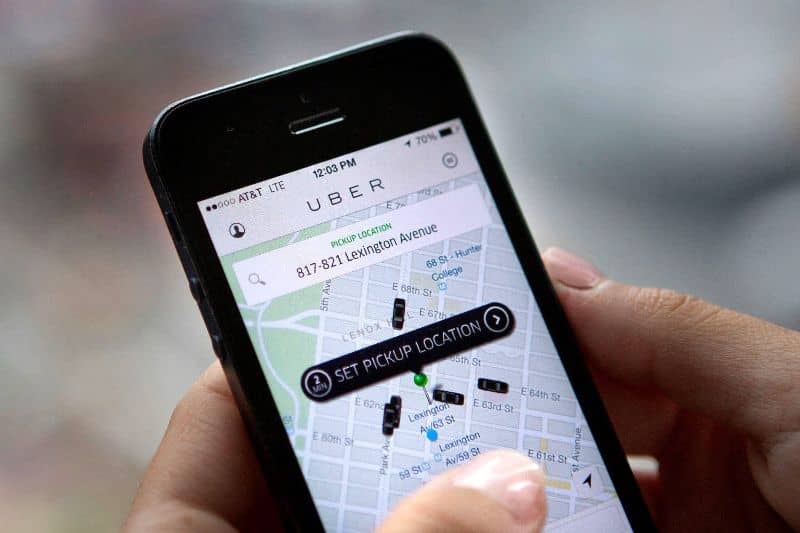
Avant de vous montrer comment vous connecter, vous devez remplir certaines conditions telles que vous être enregistré auprès d’Uber et avoir l’application téléchargée et mise à jour. Si vous ne l’avez pas encore, nous vous montrons ici comment installer facilement l’application Uber – Uber App. Ensuite, vous pouvez suivre ces étapes:
Étape 1
Ouvrez l’ application Uber . Une fois dans l’application, une boîte apparaîtra où il vous sera demandé de saisir le numéro de téléphone associé à votre compte. Après cela, vous devez passer à la case suivante en appuyant sur le cercle noir avec la flèche blanche et attendre qu’il se charge.
Étape 2
Maintenant, dans cette étape, l’application vous demandera d’entrer le mot de passe que vous avez utilisé pour enregistrer votre compte sur cette plateforme. N’oubliez pas que vous devez être prudent dans cette étape car il est très courant de se tromper lors de la saisie du mot de passe, alors regardez bien.
Prêt, vous êtes déjà dans Uber. Avez-vous vu qu’il était facile d’accéder à votre compte depuis l’ application Android ? Vous n’avez certainement pas eu de problèmes. Mais que faire si vous devez entrer votre compte depuis votre PC? Ne vous inquiétez pas, nous vous montrerons également le processus.
Comment puis-je me connecter à mon compte Uber depuis mon PC?
Ce processus est très similaire au précédent, la première chose est d’entrer dans la page officielle d’ Uber et une fois à l’intérieur, nous vous expliquerons ce qu’il faut faire.
Étape 1
Dans la page officielle, vous devez aller à l’option «Connexion» qui se trouve en haut à gauche à côté de vous inscrire. Après avoir cliqué, nous attendons que vous ouvriez la fenêtre où apparaîtront 2 options de connexion.
Étape 2
Si vous êtes chauffeur
Entrez avec l’option «Connexion conducteur», attendez qu’il se charge et entrez votre téléphone ou email et le mot de passe de votre compte. Ensuite, donnez-le ensuite et le tour est joué, vous serez sur votre compte Uber.
Si vous êtes passager
Entrez avec l’option «Connexion Passager» puis entrez vos données ou utilisez votre compte Facebook. Après avoir choisi la méthode de dépôt, nous attendons que vous chargiez notre compte et prêts, nous serons à l’intérieur.
J’ai oublié mon mot de passe, que dois-je faire?

Avez-vous oublié votre mot de passe ou n’êtes-vous pas sûr de l’écrire correctement? Ici, nous allons vous montrer ce qu’il faut faire pour récupérer vos données depuis sa page officielle en 2 étapes simples.
Étape 1
Allez sur cette page où vous entrerez l’email associé à votre compte. Ensuite, il vous demandera d’entrer votre mot de passe où vous devez appuyer sur l’option qui dit «J’ai oublié mon mot de passe» sous la case.
Étape 2
La page vous demandera de vérifier votre identité via un message de sécurité qui sera envoyé sur votre téléphone.
Attendez simplement que le message arrive et écrivez le code dans la case qui apparaîtra ci-dessous. Enfin, ils vous enverront un e-mail pour créer un nouveau mot de passe et le tour est joué, le problème sera résolu.
Nous espérons que notre guide vous a été utile, bien sûr, si vous vous connectez depuis votre compte Facebook, vous enregistrerez toutes ces étapes. Vous n’avez pas encore de compte Facebook? Ne vous inquiétez pas, voici un article où nous vous expliquons comment créer ou créer un compte.